
Wenn es um die Bearbeitung von Bildern geht, ist neben kostenpflichtigen Lösungen wie Adobe Photoshop eines der beliebtesten kostenlosen Tools das GNU Image Manipulation Program, besser bekannt als GIMP, a Kostenlose, funktionsreiche Bildbearbeitungssoftware das ermöglicht es, einen großen Teil der beruflichen Aufgaben auszuführen.
In diesem Fall, da es sich um ein völlig kostenloses Programm handelt, Es ist möglich, es kostenlos für Ihren Windows-Computer herunterzuladenNeben anderen Betriebssystemen können Sie Ihre Projekte auf grafischer Ebene von praktisch jedem Computer aus perfekt ausführen. Daher zeigen wir Ihnen Schritt für Schritt, wie Sie GIMP kostenlos herunterladen und auf Ihrem Computer installieren können.
So laden Sie GIMP für Windows Schritt für Schritt kostenlos herunter
In diesem Fall ist es am besten, GIMP für Windows von der offiziellen Website herunterzuladen, um möglichen Betrug durch unangemessene Installationsprogramme von Drittanbietern zu vermeiden. Um dies zu tun, einfach du musst Rufen Sie die GIMP-Download-Seite auf und schauen Sie sich den Windows-Abschnitt an.

Hier finden Sie die entsprechenden GIMP-Download-Links für Ihren Computer. Insbesondere ist es möglich, es über das Torrent-Netzwerk herunterzuladen, aber Am ratsamsten ist es, dies direkt über den Browser zu tun und die direkte Option auszuwählen, die in Orange angezeigt wird und warten, bis der Download der entsprechenden Dateien abgeschlossen ist.

Sobald dies erledigt ist, können Sie das GIMP-Installationsprogramm für Windows öffnen, wo Sie müssen Wählen Sie, ob Sie das Programm nur für Ihren Benutzer oder für alle Benutzer installieren möchten. Dann müssen Sie ihm nur noch die erforderlichen Berechtigungen erteilen, und in wenigen Minuten ist das Installationsprogramm abgeschlossen.
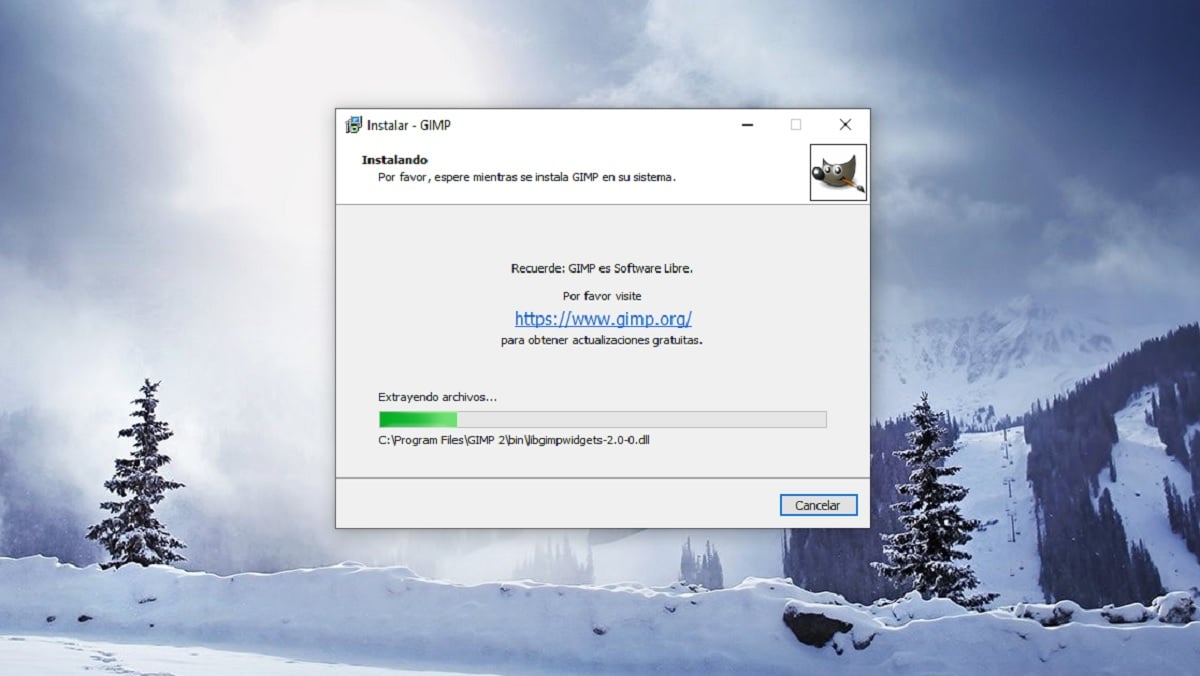
Sobald dies erledigt ist, Sie finden GIMP in der entsprechenden Programmlisteund verwenden Sie es, wenn Sie es am dringendsten benötigen, ohne Probleme mit Ihrem Windows-Computer.